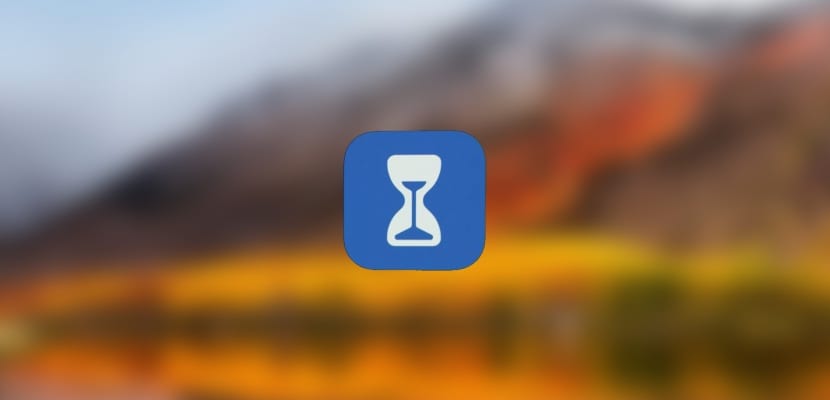
Continuăm cu știrile pe care iOS 12 le creează, noul sistem de operare al companiei Cupertino care se află în prezent în versiune beta. Una dintre cele mai relevante noutăți pe care le include este modul Timpul ecranului care ne va permite să știm cât timp petrecem folosind anumite aplicații și, mai presus de toate, stabiliți limite de timp pentru utilizarea telefonului.
Să aruncăm o privire asupra funcției Timpul ecranului în iOS 12 și vă vom învăța cum să blocați utilizarea aplicațiilor datorită acestei configurații inovatoare pe care Apple a inclus-o în iOS 12, rămâneți cu noi și veți putea afla cu ușurință.
Această nouă funcționalitate o vom găsi în secțiunea setări în iOS 12, menționat ca Timpul ecranului, nu ai nici o pierdere. Odată ajuns în interior, vom constata că în această primă versiune beta nu este încă tradusă pe deplin. Acestea sunt setările sale:
- Timp de inactivitate: Blocați toate aplicațiile, cu excepția celor selectate, astfel încât ecranul să nu afișeze conținut și să rămânem departe de telefon pentru o anumită oră.
- Limite de aplicație: Ne permite să blocăm anumite aplicații odată ce depășim limita de utilizare pe care am stabilit-o
- Mereu permis: Selectăm aplicații pe care dorim să le activăm întotdeauna
- Conținut și Restricție de confidențialitate: Vom ajusta limitele pentru conținutul nepotrivit sau secțiunile / aplicațiile pe care le dorim

Pentru a seta o limită de utilizare a unei aplicații trebuie doar să o urmăm următorii pași pe iPhone sau iPad cu iOS 12:
- Click pe Limitele aplicațiilor
- Odată ajuns înăuntru, facem clic pe Adăugați limită
- Putem alege între un număr bun de aplicații sau un anumit grup în funcție de utilitate, vom fi noi cei care vom alege
- Deja în cadrul Selectăm timpul și chiar zilele care stabilesc limita de utilizare
Acesta este cât de ușor am creat o limită de utilizare pentru o aplicație sau un grup de aplicații din iOS 12 și asta ne va permite să gestionăm mai mult și mai bine timpul petrecut cu iPhone-ul sau iPad-ul nostru.
